No products in the cart.
Tutorial : 5 Step การทำภาพสไตล์ Tilt-Shift ด้วย App Snapseed Leave a comment

Tilt-Shift คืออะไร ??

กลุ่มเลนส์พิเศษ ที่มีความสามารถในการบิดเอียงชิ้นเลนส์หรือเลื่อนระนาบเลนส์ได้ บางครั้งเราเรียกเลนส์ประเภทนี้ว่า “เลนส์ควบคุมทัศนมิติ” โดยเลนส์ Tilt-Shift ที่ทำมาออกใช้กับกล้อง D-SLR สามารถปรับเคลื่อนไหวได้ 2 ลักษณะคือ
– เลื่อน ขึ้น-ลง หรือ เลื่อน ซ้าย-ขวา (Shift)
– และปรับ ก้ม-เงย (Tilt)
ซึ่งกลุ่มเลนส์พิเศษนี้นั้น จะมีอยู่ด้วยกัน 2 แบรนด์หลักคือ Canon TS-E (Tilt&Shift) และ Nikon PC-E (Perspective Control) และเลนส์เหล่านี้ก็มีความยาวโฟกัสที่หลากหลายให้คุณเลือกใช้ เลนส์ประเภทนี้จะมีราคาที่ค่อนข้างสูง แต่เลนส์จากบริษัทอิสระอย่าง Samyang ก็มีเลนส์ Tilt-Shift สำหรับเมาส์เลนส์บางยี่ห้อซึ่งจะมีค่าตัวที่ต่ำกว่า
หลักการทำงานของ Tilt-Shift

เลนส์ Tilt-Shift แม้จะเป็นเลนส์พิเศษที่สวมกับ Mount กล้องปกติทุกยอ่าง แต่ส่วนหน้าของเลนส์นั้นจะสามารถบิดเอียงและเลื่อนขึ้นลงตามแนวตั้งและนอนได้ อุปกรณ์นี้สามารถแก้ปัญหาเส้นคู่ขนานที่ลู่เอียง รวมถึงการควบคุมระยะชัดลึกจากน้อยที่สุดไปจนถึงเกือบอินฟินิตี้ ซึ่งเลนส์ Tilt-Shift เหล่านี้มักใช้ในการถ่ายภาพสถาปัตยกรรม เพื่อป้องกันปัญหาอาคารลู่เอียงเข้าหากัน อย่างไรก็ตาม เลนส์เหล่านี้ก็มีประโยชน์ในการเพิ่มระยะชัดลึกในการถ่ายภาพทิวทัศน์ หรือการลดระยะชัดลึกเพื่อสร้างเอฟเฟ็คท์ “กล้องของเล่น”
Tilt-Shift ได้โดยไม่ต้องพึ่งเลนส์ Tilt-Shift ??

ปัจจุบันการ Process ภาพจากกล้อง Digital นั้นมีอยู่ด้วยกันมากมายหลายรูปแบบ ทั้งจากโปรแกรมชั้นนำอย่าง Adobe Photoshop , Adobe Lightroom หรือในยุค Social ปัจจุบัน จะใช้การ Process ผ่าน Smartphone ก็สะดวกรวดเร็วยิ่งขึ้น แม้อาจจะไม่รองรับสกุลไฟล์บางสกุล และ/หรือ Option ต่างๆอาจจะไม่เท่าใน PC ก็ตามที ซึ่งใน Smartphone นั้น มีอยู่ App หนึ่งที่มีความสามารถในการทำภาพปกติให้เป็นภาพแบบ Tilt-Shift ได้โดยง่าย นั่นคือ App Snapseed ซึ่งเชื่อว่าเพื่อนๆจะรู้จัก App นี้กันเป็นอย่างดี ที่สำคัญเป็น App ฟรี ไม่เสียค่าใช้จ่ายใดๆด้วยครับ
*** 5 Step การทำภาพสไตล์ Tilt-Shift ด้วย App Snapseed ***
สิ่งที่ต้องเตรียม
– ภาพ 1 ภาพที่ต้องการนำมาทำ Tilt-Shift
– Smartphone ที่ลง App Snapseed ไว้ ไม่ว่าจะเป็น Android / IOS สามารถทำได้เหมือนกัน
1. เปิด App Snapseed ก่อนเป็นอันดับแรก
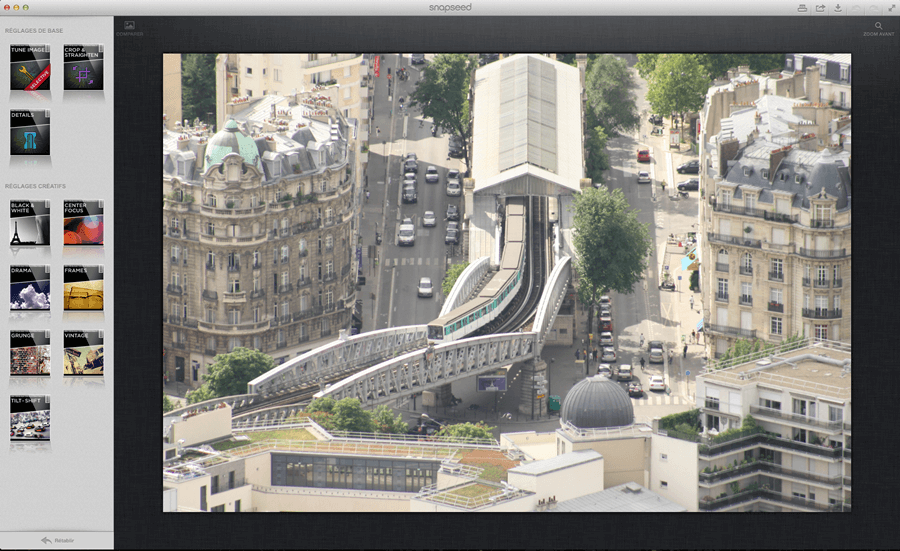
2. เปิดภาพที่เราต้องการทำ โดยในขั้นตอนนี้หากเราไม่พอใจกับสีของภาพนั้น เราสามารถ Process เบื้องต้นไปก่อนผ่านทาง App Snapseed โดยเราสามารถเลือกปรับค่าต่างๆ ทั้ง Sat, Brightness, Contrast, Ambience และหรือ Color Temperature ตามที่เราต้องการ

3. เราจะมาความสามารถของ Snapseed โดยเลือกใช้ Tilt-Shift Filter ลักษณะการใช้งานจะคล้ายๆกับการใช้คำสั่ง gradient ในการลากไปยังทิศทางต่างๆที่ต้องการ โดยเส้นแกนที่ลากไปนั้น จะเป็นส่วนที่ชัด ส่วนที่อยู่นอกเหนือเส้นแกนนั้นจะเบลอ นอกจากนี้เรายังสามารถปรับทิศทางของเส้นได้ว่าจะเป็นแนวขวาง / แนวตั้ง / แนวนอน ได้อย่างอิสระครับ
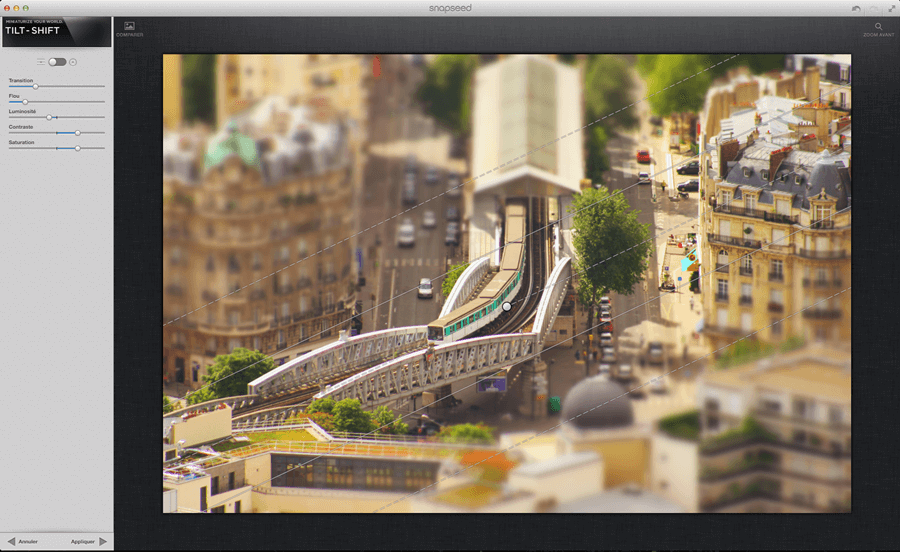
4. หลังจากเราปรับ Tilt-Shift ในภาพตามที่เราต้องการได้แล้วนั้น หากยังเห็นว่าภาพของยังขาดสีสันไป เรายังสามารถแต่งเพิ่มเติมได้อีกตามความต้องการ โดยที่เรายังให้ความสำคัญที่ความคมชัดของส่วนที่ Tilt-Shift ลากผ่าน เพื่อคงรายละเอียดไว้นั่นเอง

5. ทีนี้เราจะได้ภาพในมุมมองแบบ Tilt-Shift เป็นที่เรียบร้อยละครับ

Credit : 500px ISO
inbox : http://www.facebook.com/messages/zoomcamera
02-635-2330 ต่อ 0 / 083-067-7677 (หยุดวันอาทิตย์)
สาขาสีลม 02-635-2330-1 / 080-271-2772
สาขาเดอะมอลล์งามวงศ์วาน 02-951-8597 / 085-937-0123
สาขาเมกาบางนา 02-105-1926 / 086-554-1919
สาขาเดอะมอลล์บางแค 02-454-9598 / 084-033-0498
สาขาฟอร์จูนทาวน์ 02-642-1291 / 083-068-2775
สาขา Central Festival เชียงใหม่ 052-068-787 / 096-878-4896
สาขา Central Westgate 02-060-4362 / 097-063-4328
บทความนี้เขียนเมื่อวันที่ 07/07/2017


